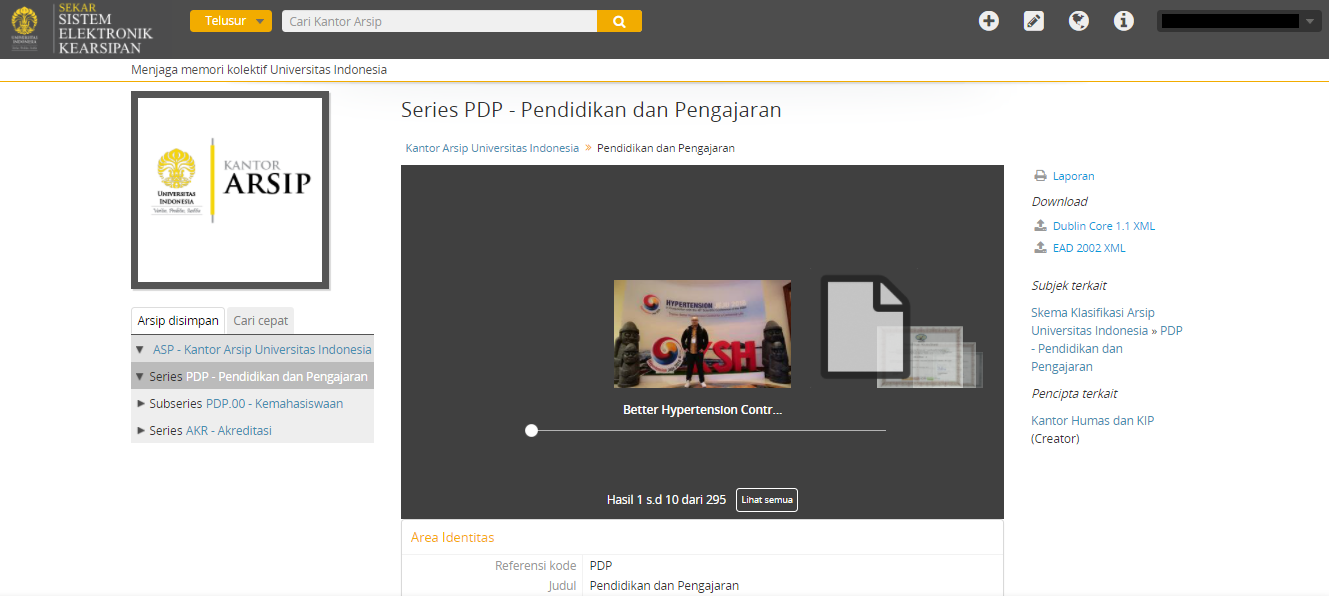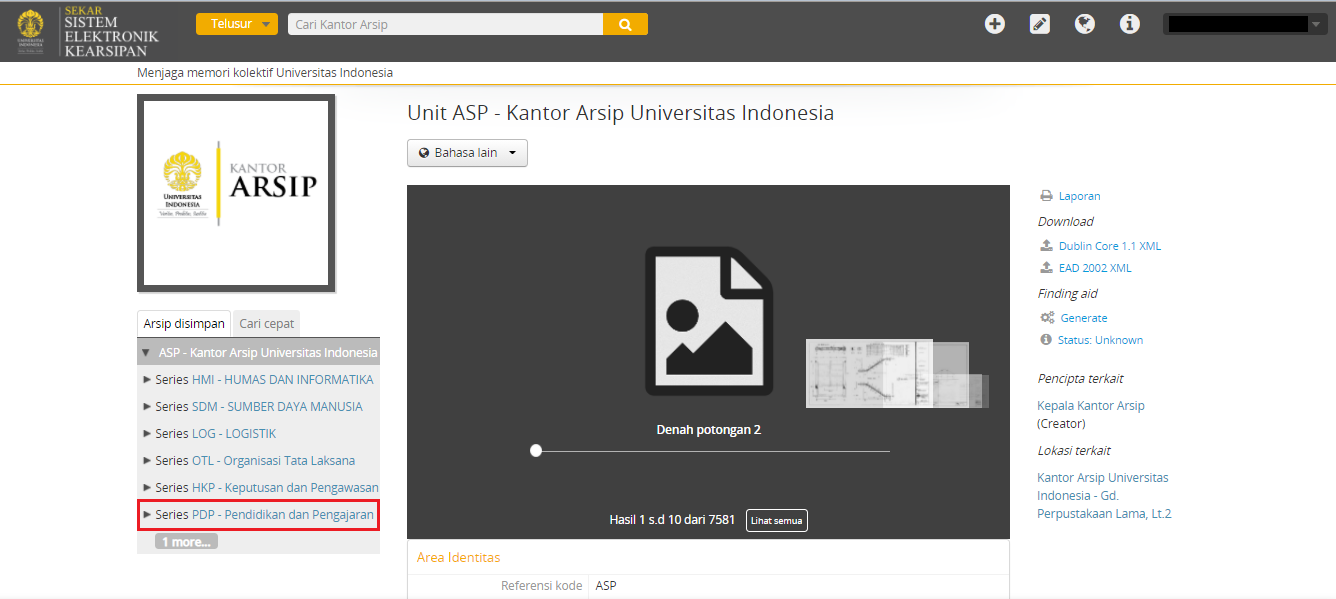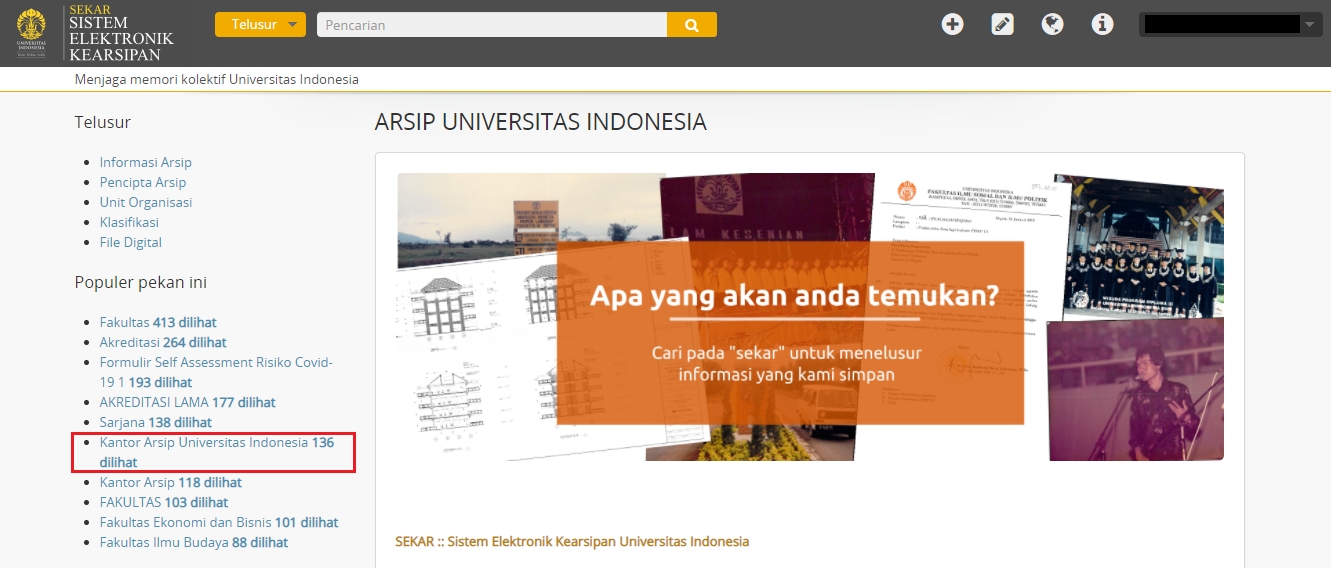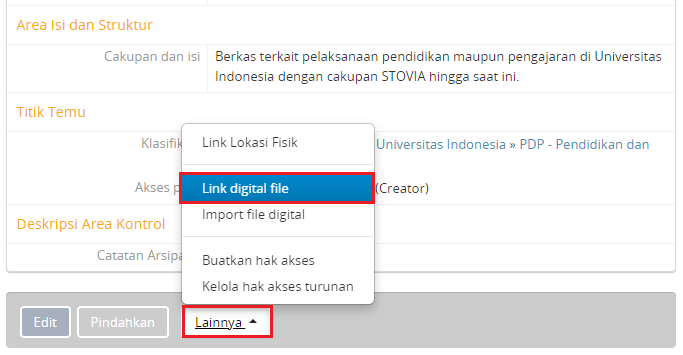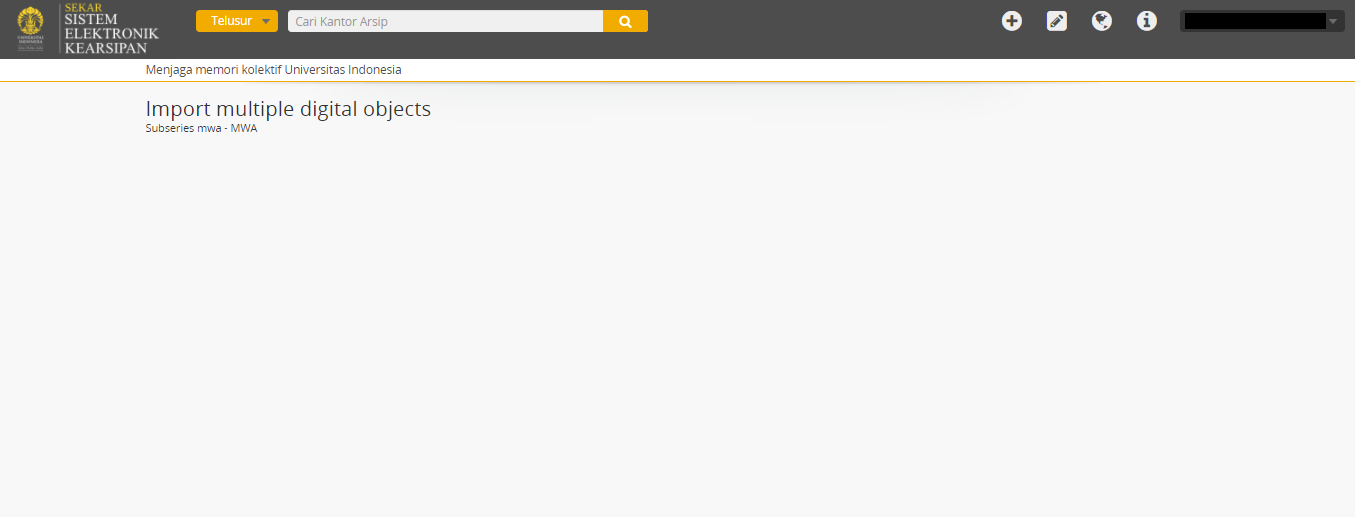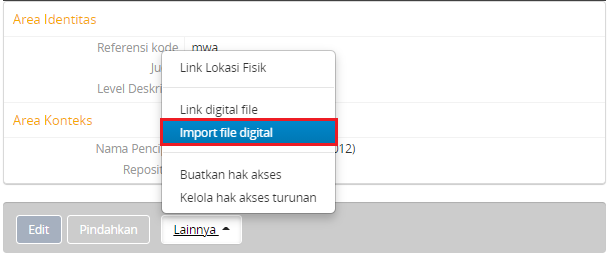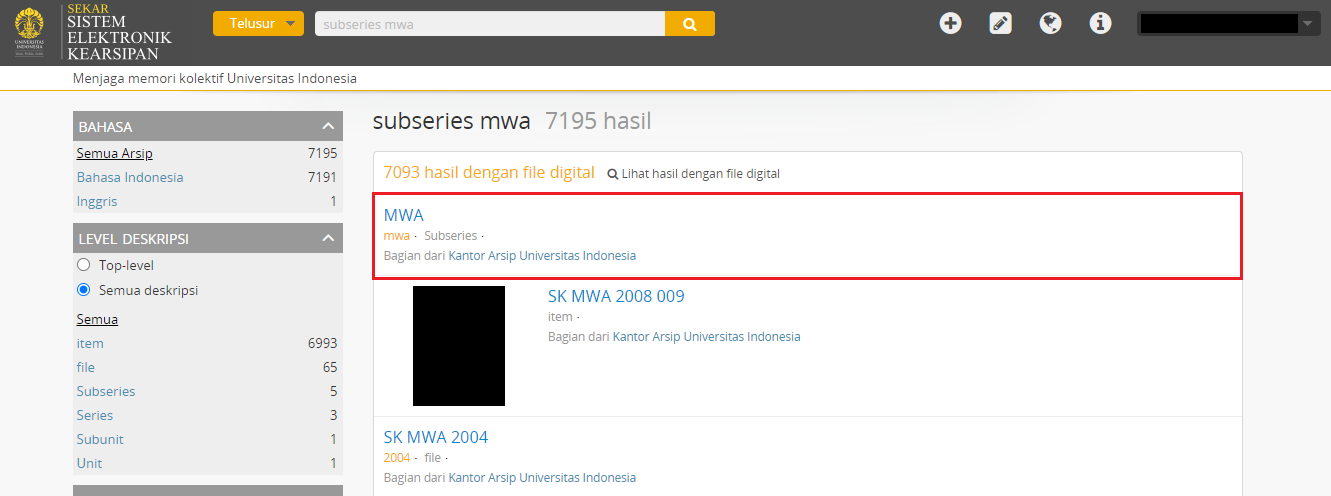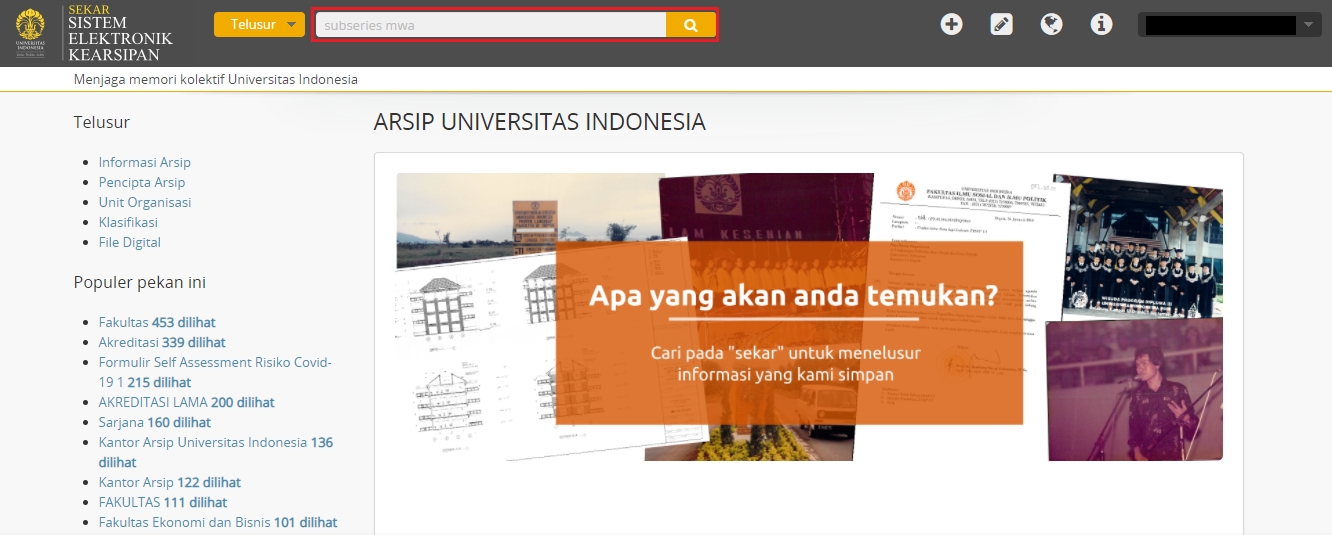Tata Cara Unggah
Objek digital yang diunggah ke dalam SEKAR UI meliputi jenis media tertentu seperti : audio, gambar, teks, video, dan lainnya.
Untuk setiap objek yang diunggah, SEKAR UI membuat dua objek turunan dari master yaitu : a thumbnail image dan a reference display copy of the object. Objek digital master adalah versi objek digital tidak diubah setelah diunggah ke dalam SEKAR UI.
Perhatikan bahwa hanya pengguna yang diautentikasi (logged-in) yang dapat melihat objek digital master secara default (meskipun ini dapat diubah dengan mengedit izin pengguna yang tidak diautentikasi).
A. Link objek digital tunggal ke deskripsi arsip
Pengguna terlebih dahulu harus melakukan log-in kedalam website SEKAR UI. Setelah itu pengguna dapat melakukan pencarian baik dengan menggunakan menu Telusur maupun menu Populer pekan ini. Contoh yang digunakan pada pedoman ini yaitu dengan melakukan klik pada salah satu poin dari menu Populer pekan ini.
2. Tepat dibawah logo unit, ditampilkan berbagai series dalam bentuk drop-down list . Pengguna dapat memilih series mana yang sedang dibutuhkan dengan melakukan klik pada series tersebut.
3. Klik tombol Lainnya, lalu dari menu yang muncul pengguna dapat memilih Link digital file.
Hanya satu objek digital dapat ditautkan langsung ke deskripsi arsip dalam satu waktu.
2. Link objek digital tunggal ke authority record
(tidak ditemukan tampilan yang sesuai dengan referensi panduan)
3. Upload multi-objek digital ke deskripsi arsip
Untuk mengaktifkan alur kerja yang cepat di mana pengguna dapat mengunggah beberapa objek digital tanpa terlebih dahulu harus membuat deskripsi terkait. SEKAR UI menyertakan opsi untuk mengunggah beberapa objek digital sekaligus, sebagai turunan dari deskripsi arsip yang dipilih.
Pengguna terlebih dahulu harus melakukan log-in kedalam website SEKAR UI. Setelah itu pengguna dapat melakukan pencarian baik dengan menggunakan menu Telusur maupun menu Populer pekan ini. Contoh yang digunakan pada pedoman ini yaitu dengan melakukan pencarian menggunakan keyword.
2. Tepat dibawah hasil pencarian, pengguna dapat memilih data arsip yang sesuai dengan kebutuhannya. Setelah itu, klik pada bagian tersebut.
3. Klik tombol Lainnya, lalu dari menu yang muncul pengguna dapat memilih Import file digital.
(Tampilan ini tidak dapat dijelaskan karena sedang ditutup)
4. Mengunggah PDF
Pengguna dapat menautkan satu PDF dan mengimpor beberapa PDF ke dalam SEKAR UI. Pengguna dapat mengunggah file TIFF atau PDF multi-halaman untuk ditampilkan dengan penampil halaman dan mengunggah setiap halaman sebagai objek anak dari induknya
Last updated